ビデオを編集または視聴しているときに、ビデオを180度回転させて、直角にすることができます。 良いことは、多くのメディアプレーヤーとビデオ編集者があなたを助けることができるということです ビデオを180度回転させる ビデオを水平または垂直に反転します。 この投稿では、ビデオを必要な角度に回転させるためのXNUMXつの便利な方法を紹介します。
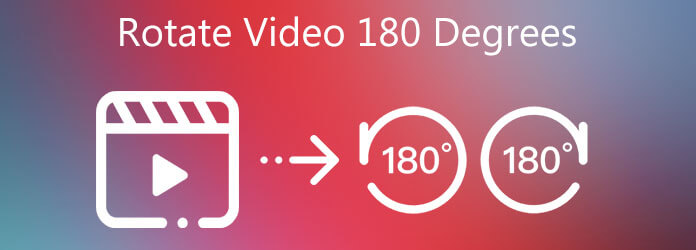
ビデオを90度、180度、270度、またはその他の必要な角度で回転させるには、強力なビデオ回転および反転ソフトウェアを使用できます。 動画変換 究極。 ほぼすべてのビデオ形式を高度にサポートし、WindowsPCおよびMacで任意のビデオを回転および反転できます。
適切なバージョンを選択し、上のダウンロードボタンをダブルクリックしてから、指示に従って、Video ConverterUltimateをコンピューターに無料でインストールして実行してください。 クリック ファイルの追加 または大きな さらに ボタンをクリックして、回転させたいビデオを参照してインポートします。

クリック編集 ロードされたビデオの下のアイコンを選択し、 回転と切り抜き 特徴。 これで、4つの回転オプション、左回転、右回転、水平反転、および垂直反転を使用して、ビデオを180度回転できます。 クリック OK ボタンを押すと移動します。

から適切な出力形式を選択します すべてをに変換。 次に、をクリックします すべて変換 この回転したビデオをコンピューターに保存します。
ビデオを180度自由に回転させるには、人気のあるオンラインを試すことができます ビデオエディタ, クリデオ。 それは多くのビデオとオーディオ編集機能を運びます。 これを使用して、ビデオを回転したり、垂直方向のビデオを水平方向に変更したり、その逆を行うことができます。
Webブラウザーで、 ClideoRotateビデオ ページ。 のような多くの人気のあるビデオ形式 MP4、MOV、WMV、VOB、AVIなどがサポートされています。 [ファイルを選択]ボタンをクリックして、ビデオをアップロードします。 最大ファイルサイズは500MBに制限されています。
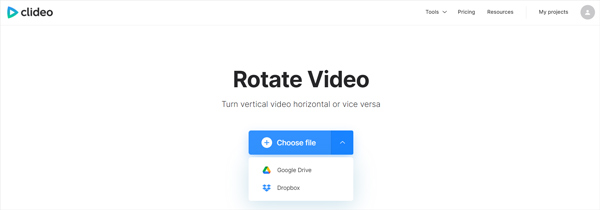
アップロード後、ビデオを左または右に回転する2つの回転オプションが表示されます。 いずれかのボタンをクリックして、ビデオを90度回転させます。
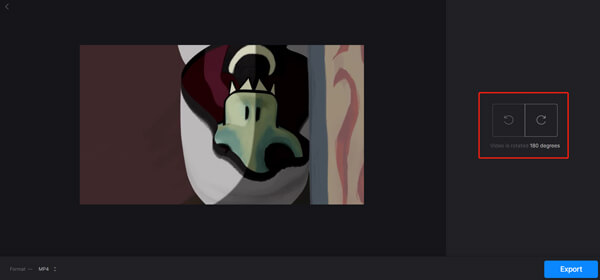
クリック 輸出 右下隅のボタン。 次に、指示に従って、回転したビデオをコンピューターにダウンロードします。 出力ビデオには透かしが追加されます。 透かしを削除するには、有料バージョンにアップグレードする必要があります。
ビデオを180度回転して見やすくするために、VLC MediaPlayerを使用することもできます。 以下の手順に従って、VLCを使用してビデオを90度、180度などに回転させます。
に行く VideoLAN 正しいバージョンのVLCをコンピューターに無料でダウンロードします。 VLCを開き、をクリックします メディア メニューをクリックし、 ファイルを開く ドロップダウンリストのオプションを使用して、ビデオを追加します。 ビデオをVLCウィンドウに直接ドラッグして追加することもできます。
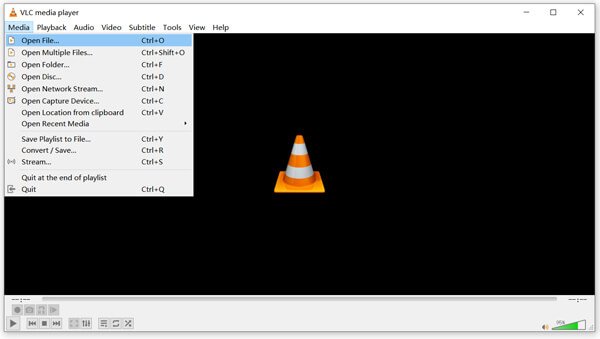
ビデオはVLCMediaPlayerで自動的に再生されます。 クリック ツール 上部のメニューを選択し、 エフェクトとフィルター オプションを選択します。
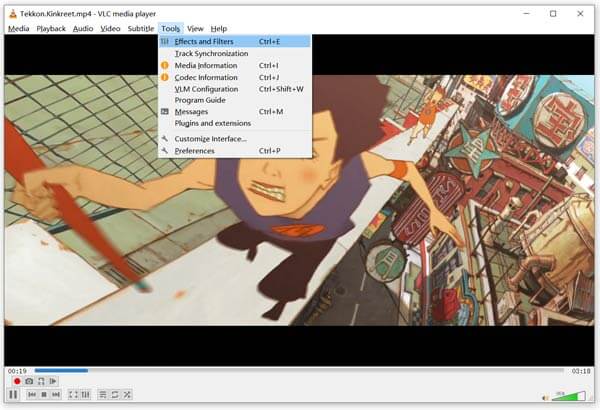
ポップアップで 調整とエフェクト ウィンドウで、 ビデオエフェクト タブ、[OK]をクリックします 幾何学。 今、あなたはチェックすることができます 最適化の適用 ボックスに入れ、ビデオを180度回転させます。
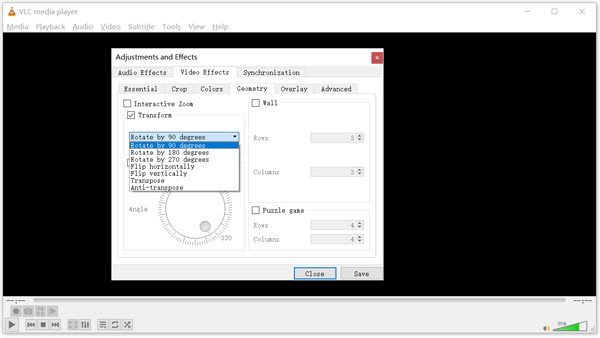
セットアップボタンをクリックすると、セットアップが開始されます Save ボタンを押してからウィンドウを閉じます。 その後、VLCで直角にビデオを見ることができます。
1. Windows Media Playerはビデオを180度回転できますか?
いいえ。WindowsMediaPlayerには、ビデオを回転または反転するための回転機能はありません。
2. Adobe Premiere Proはビデオ180を回転できますか?
Adobe Premiere Proは、回転を含む多くの編集機能を備えて設計されたプロのビデオエディタです。 Premiereでビデオを回転させる方法の詳細を確認してください。
3. iPhoneでポートレートビデオをランドスケープに変換できますか?
iPhoneには、ビデオを簡単に回転させるための編集機能が組み込まれています。 写真アプリでビデオを開き、右上の[編集]をタップし、[回転]機能を選択して、ビデオを自由に回転させ、縦向きのビデオを横向きに変えることができます。 また、iMovieアプリを利用してビデオを自由に回転させることもできます。
この投稿では、3つの簡単な方法を共有しています ビデオを180度回転させる。 好みの方法を使用して、ビデオを編集およびカスタマイズできます。 推奨されるすべてのツールは、ビデオを必要な角度に回転させるのにも役立ちます。
もっと読書
MP2ビデオを回転させて無料で保存するための4つの最速のソリューション
ビデオが逆さまに再生されたり、90度回転したりすると、混乱しますか? この記事を読んで、MP4ビデオを2つの効率的な方法で反転および回転する方法の詳細を確認してください。
ビデオのマージ-XNUMXつのビデオをマージ/結合/結合する方法
オンラインでビデオを並べてマージする方法は? 3つのビデオを組み合わせる方法は? 透かしなしでビデオを無料でマージする方法は? ビデオをマージするXNUMXつの方法を学びます。
メール、アップロード、共有のためにGoProビデオを圧縮する方法
GoProビデオを圧縮する方法は? 電子メール用にGoProビデオを圧縮する方法は? この投稿では、GoProビデオを圧縮し、ビデオファイルサイズを縮小/縮小する3つの簡単な方法について説明します。
Instagramの投稿のためにビデオを圧縮するための包括的なガイド
これは、Instagramのビデオを圧縮して、ビデオクリップを最高の品質で共有できるようにするための具体的なガイドです。